星空外挂安装说明图文版Word文档下载推荐.docx
《星空外挂安装说明图文版Word文档下载推荐.docx》由会员分享,可在线阅读,更多相关《星空外挂安装说明图文版Word文档下载推荐.docx(15页珍藏版)》请在冰点文库上搜索。
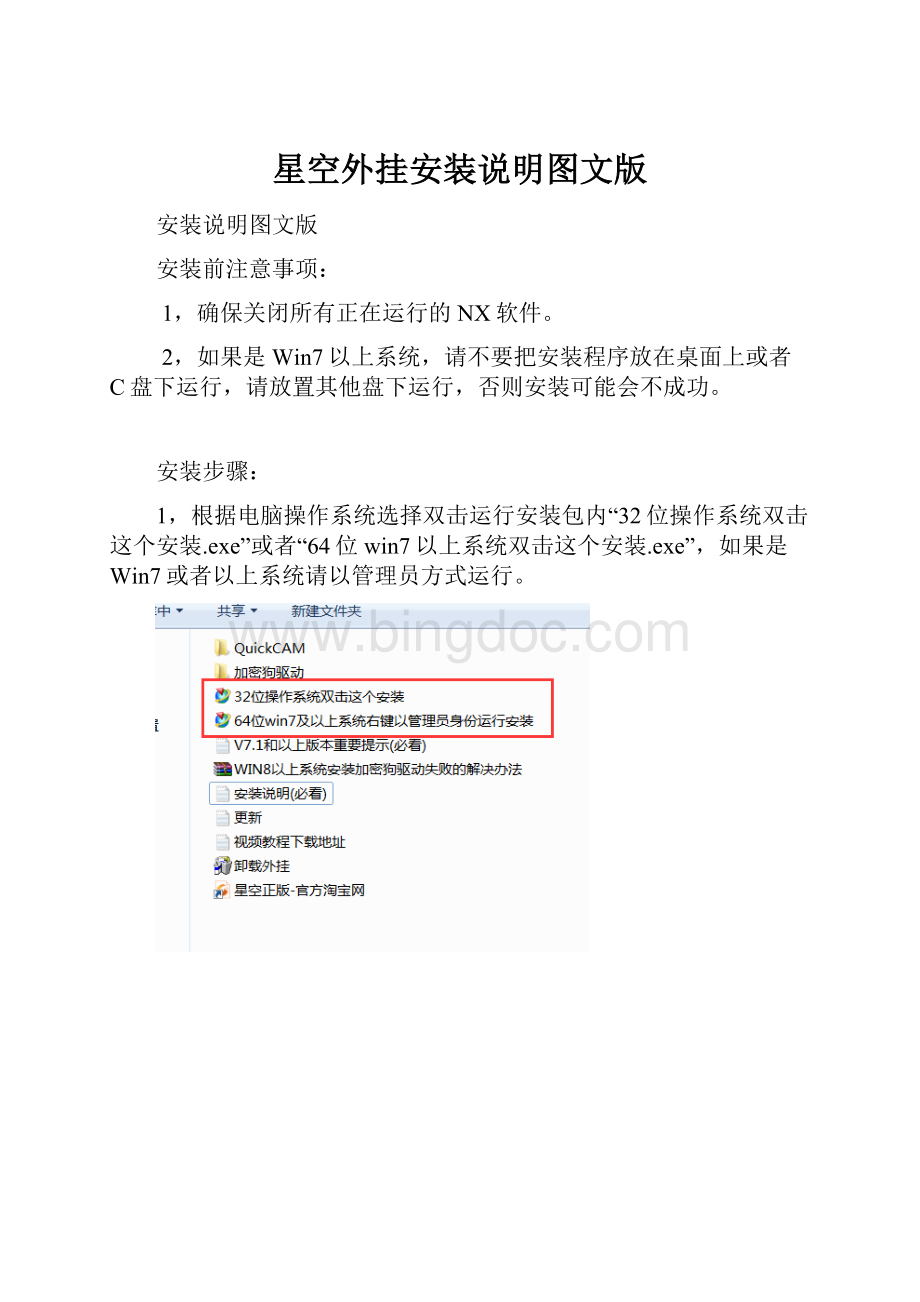
安装步骤:
1,根据电脑操作系统选择双击运行安装包内“32位操作系统双击这个安装.exe”或者“64位win7以上系统双击这个安装.exe”,如果是Win7或者以上系统请以管理员方式运行。
2,点击“确定”按钮进入下一页面,点击“下一步”按钮进入下一页面,
3,选择安装路径和你安装的NX版本,选择是否安装后处理,点击“开始安装”按钮。
4,点击“完成”按钮,
5,重启电脑。
6,如果正版用户(试用用户请忽略此项)首次使用请先安装加密狗驱动,安装方法如下:
1)先不要插上加密狗,打开加密狗驱动文件夹,双击InstWiz3.exe启动安装,WIN7以上系统右键以管理员身份运行。
2)点击下一步
3)点击下一步
4)点击完成
5)插上加密狗,任务栏右下角会提示成功安装了设备驱动程序,加密狗驱动就安装完成了
6)点击UG窗口的星空菜单里面的关于星空外挂,软件版本显示的是正式版,证明驱动安装无误,加密狗正常使用。
7)如果是WIN8以上系统提示驱动安装失败。
请参考WIN8以上系统安装加密狗驱动失败的解决办法
7,如果卸载请运行安装目录下的“卸载外挂.exe”文件,程序自动会还原回安装时更改的文件
如果在安装界面不显示你的NX版本或者不想使用向导自动安装或者自动安装不成功,也可以按以下方法手动安装。
(1)从安装程序中解压出QuickCAM文件夹,放到非中文的文件夹下,放在D:
\QuickCAM(也可其他路径,如果是其他路径,后续所有步骤的D:
\QuickCAM路径都要指向该步骤指定的其他路径)。
(2)把外挂的目录D:
\QuickCAM添加到NX安装目录文件
....\UGII\menus\custom_dirs.dat的末尾(单独一行前面不能有#号)。
注意:
NX10.0或者以上版本路径是D:
\QuickCAM\NX10.0
这一步是必须的不能省略。
10.0以上的版本添加如下:
(3)添加系统环境变量变量名QUICK_CAM_PATH变量值D:
\QuickCAM(注意变量名和变量值前后不能有空格)。
这一步是必须的不能省略,方法如下:
右键计算机-属性-高级系统设置-高级-环境变量-新建变量:
QUICK_CAM_PATH=D:
\QuickCAM
依次点确定退出设置。
(4)添加系统环境变量变量名UGII_PATDIR变量值
D:
\QuickCAM\sheet(注意变量名和变量值前后不能有空格)。
此环境变量是外部加载图纸模板使用,如果你使用默认的导入方式加载图纸,此步骤也可省略。
方法如下:
UGII_PATDIR=D:
\QuickCAM\sheet
(5)安装后置处理,拷贝外挂目录文件
..\QuickCAM\Postprocessor\template_post.dat
替换UG的后处理文件:
...\MACH\resource\postprocessor\template_post.dat
这一步根据你的需要选择是否安装。
(6)设置字体文件,把外挂目录..\QuickCAM\NxFont\chinesef.fnx,hzkht.fnx,blockfont.fnx文件
拷贝到到UG的字体文件文件夹:
...\UGII\ugfonts\下,替换原来的字体文件
这一步不是必须的,为了出图时候使字体美观。
(7)重启电脑。